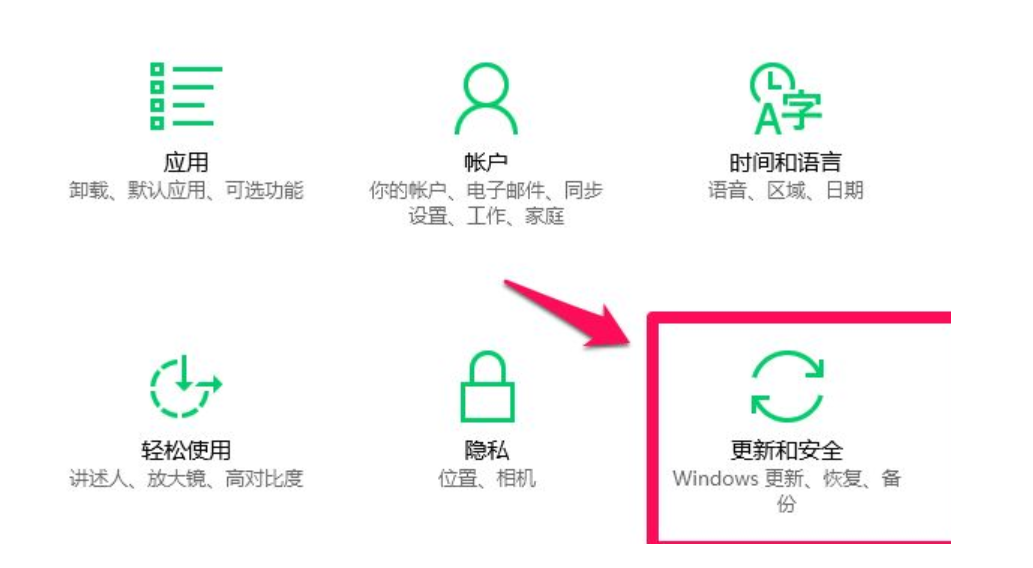
现在新买的电脑默认是预装win10家庭中文版系统,而win10家庭中文版很多功能受限,操作体验不如win10专业版,但是很多用户都不知道自己的电脑怎么进行版本的升级,下面我们来看看 win10升级专业版步骤教程。
工具/原料:
系统版本:win10家庭版
品牌型号:宏碁传奇X
方法/步骤:
借助密钥来将win10升级专业版步骤:
1.打开系统桌面后,我们单击进入左侧的开始菜单,找到系统设置,进入到其首页当中,单击出现的更新和安全按钮。
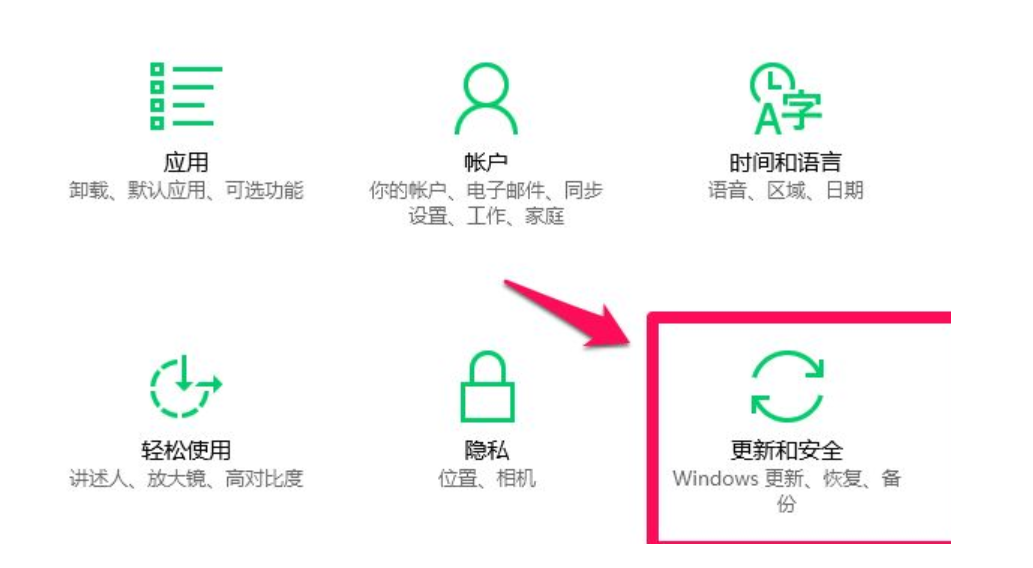
2.在进入的这个页面当中,我们选择左侧的激活功能。
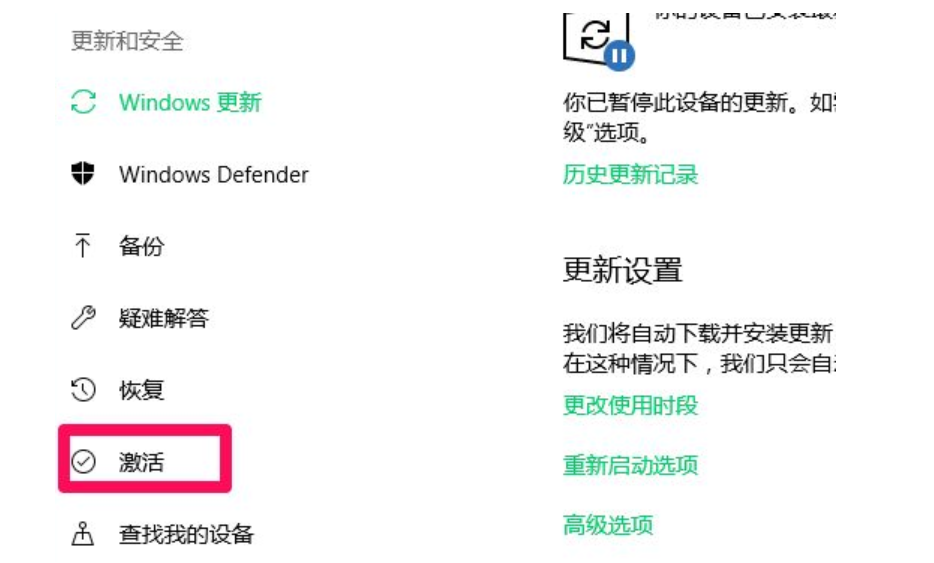
3.此时在右侧的窗口中找到更改产品密钥这个功能,点击它,进行升级到专业版的操作当中。
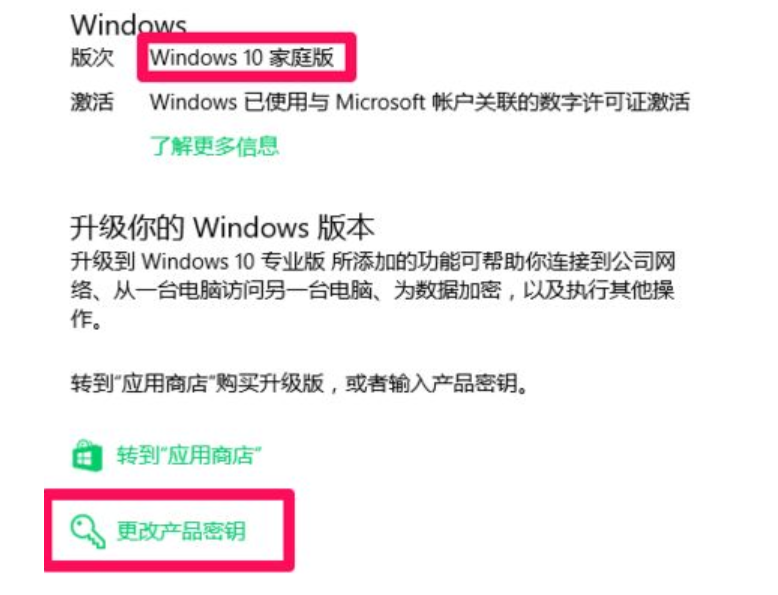
4.进入到需要输入产品密钥对话框中,输入当前系统的专业版激活密钥,之后单击进入下一步。
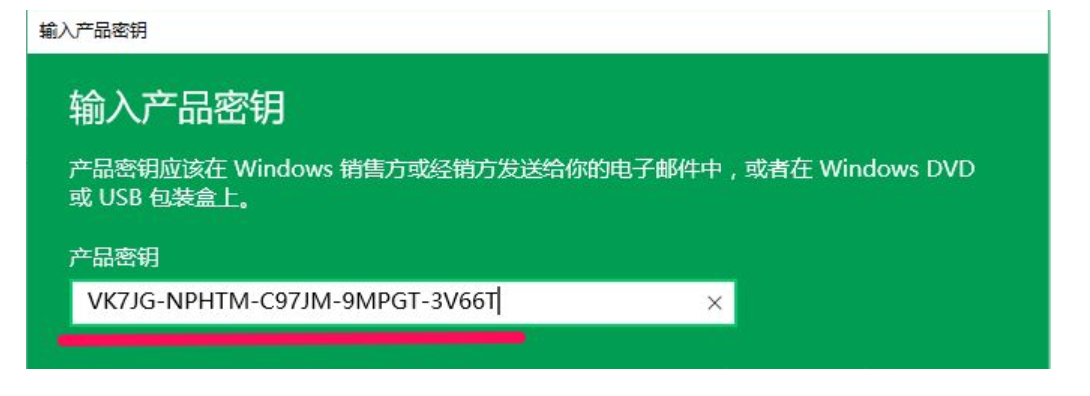
5.此时我们在进入的升级页面当中,单击开始选项。
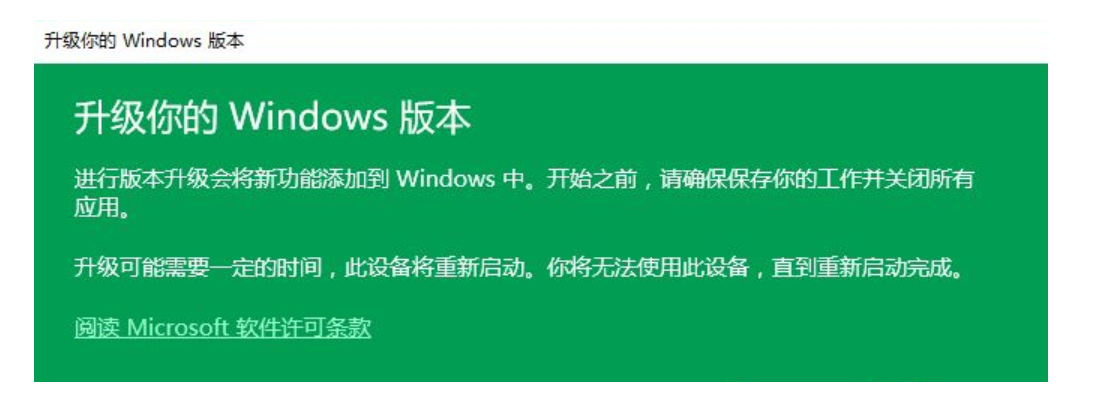
6.准备升级的过程中,稍后会重新启动电脑操作。
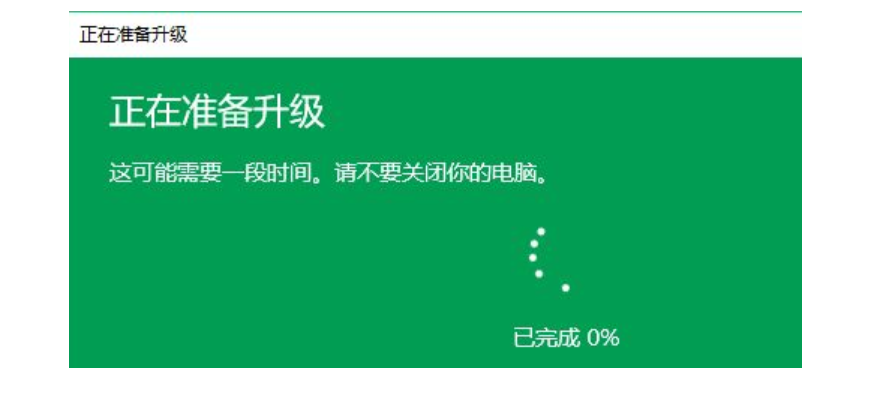
7.当我们升级完成后,重启回到桌面当中,系统就会提示当前版本升级已完成,我们的操作系统就变成专业版的啦。
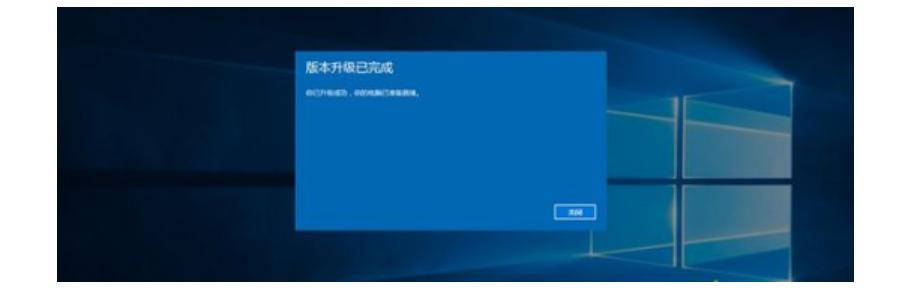
8.下面是给大家分享的一些免费可用的win10专业版密钥:
win10专业版密钥:NPPR9-FWDCX-D2C8J-H872K-2YT43
win10专业版密钥:NPPR9-FWDCX-D2C8J-H872K-2YT43
win10专业版密钥:WGGHN-J84D6-QYCPR-T7PJ7-X766F
win10专业版密钥:W269N-WFGWX-YVC9B-4J6C9-T83GX
win10专业版密钥:2F77B-TNFGY-69QQF-B8YKP-D69TJ
win10专业版密钥:NYW94-47Q7H-7X9TT-W7TXD-JTYPM
win10专业版密钥:2B87N-8KFHP-DKV6R-Y2C8J-PKCKT
win10专业版密钥:NJ4MX-VQQ7Q-FP3DB-VDGHX-7XM87
win10专业版密钥:MH37W-N47XK-V7XM9-C7227-GCQG9
win10专业版密钥:WNMTR-4C88C-JK8YV-HQ7T2-76DF9
总结:
1.打开系统设置-更新和安全。
2.选择左侧的激活,在右侧的窗口中点击更改产品密钥。
3.输入win10专业版激活密钥进入下一步激活。
4.等待win10升级激活完成后,重启进入新系统即可。




